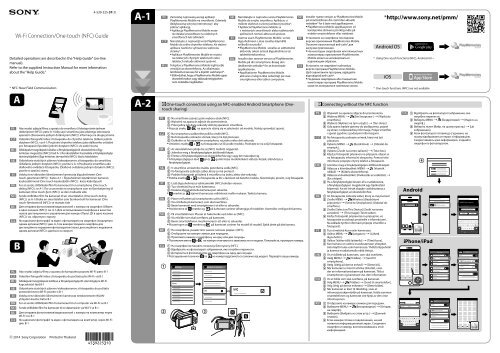Sony ILCE-7S - ILCE-7S Istruzioni per l'uso Slovacco
Sony ILCE-7S - ILCE-7S Istruzioni per l'uso Slovacco
Sony ILCE-7S - ILCE-7S Istruzioni per l'uso Slovacco
Create successful ePaper yourself
Turn your PDF publications into a flip-book with our unique Google optimized e-Paper software.
PL<br />
CZ<br />
HU<br />
SK<br />
FI<br />
DK<br />
NO<br />
RU<br />
UA<br />
4-539-225-31(1)<br />
Wi-Fi Connection/One-touch (NFC) Guide<br />
Detailed o<strong>per</strong>ations are described in the “Help Guide” (on-line<br />
manual).<br />
Refer to the supplied Instruction Manual for more information<br />
about the “Help Guide.”<br />
* NFC: Near Field Communication<br />
A<br />
B<br />
Aby wysłać zdjęcia/filmy z aparatu do smartfonu (Udostępnianie jednym<br />
dotknięciem (NFC)): patrz A-1/Aby użyć smartfonu jako zdalnego sterowania<br />
aparatem (Sterowanie jednym dotknięciem (NFC)): informacje na drugiej stronie<br />
Odesílání fotografií/videa z fotoaparátu do chytrého telefonu (Sdílení jedním<br />
dotykem (NFC)): viz A-1/Používání chytrého telefonu jako dálkového ovládání<br />
pro fotoaparát (Spuštění jedním dotykem (NFC)): viz zadní strana<br />
Állóképek/mozgóképek küldése a fényképezőgépről okostelefonra (Egy<br />
érintéses megosztás (NFC)): lásd A-1/Az okostelefon használata a fényképezőgép<br />
távirányítójaként (Egy érintéses távvezérlés (NFC)): lásd a hátoldalon<br />
Odosielanie statických záberov/videozáznamov z fotoaparátu do smartfónu<br />
(Zdieľanie jedným dotykom (NFC)): pozrite si A-1/Používanie smartfónu ako<br />
diaľkového ovládača fotoaparátu (Ďiaľkové ovládanie jedným dotykom (NFC)):<br />
pozrite si opačnú stranu<br />
Valokuvien/videoiden lähettäminen kamerasta älypuhelimeen (One<br />
touch-jakaminen (NFC)) : Katso A-1 / Älypuhelimen käyttäminen kameran<br />
kaukosäätimenä (One touch-kaukosäädin (NFC)) : katso kääntöpuoli<br />
For at sende stillbilleder/film fra kameraet til en smartphone (One touchdeling<br />
(NFC)): se A-1/For at anvende en smartphone som en fjernbetjening til<br />
kameraet (One touch-fjern (NFC)): se den modsatte side<br />
Sende stillbilder/film fra kameraet til en smarttelefon (One touch-deling<br />
(NFC)): se A-1/Bruke en smarttelefon som fjernkontroll for kameraet (One<br />
touch-fjernkontroll (NFC)): se motsatt side<br />
Для отправки фотоснимков/видеозаписей с камеры на смартфон (Обмен<br />
в одно касание (NFC)): см. А-1/Для использования смартфона в качестве<br />
пульта дистанционного управления для камеры (Пульт ДУ в одно касание<br />
(NFC)): см. обратную сторону<br />
Як надсилати фотографії та відео з фотоапарата на смартфон (поширення<br />
одним дотиком (NFC)): див. A-1/як використовувати смартфон для<br />
дистанційного керування фотоапаратом (пульт дистанційного керування<br />
одним дотиком (NFC)): дивіться на звороті<br />
PL Aby wysłać zdjęcia/filmy z aparatu do komputera poprzez Wi-Fi: patrz B-1<br />
CZ Odesílání fotografií/videa z fotoaparátu do počítače přes Wi-Fi: viz B-1<br />
HU Állóképek/mozgóképek küldése a fényképezőgépről számítógépre Wi-Fi<br />
kapcsolattal: lásd B-1<br />
SK Odosielanie statických záberov/videozáznamov z fotoaparátu do počítača<br />
prostredníctvom Wi-Fi: pozrite si B-1<br />
FI Valokuvien/videoiden lähettäminen kamerasta tietokoneeseen WLANyhteyden<br />
kautta: Katso B-1<br />
DK For at sende stillbilleder/film fra kameraet til en computer via Wi-Fi: se B-1<br />
NO Sende stillbilder/film fra kameraet til en datamaskin via Wi-Fi: se B-1<br />
RU Для отправки фотоснимков/видеозаписей с камеры на компьютер через<br />
Wi-Fi: см. В-1<br />
UA Як надсилати фотографії та відео з фотоапарата на комп’ютер через Wi-Fi:<br />
див. B-1<br />
A-1<br />
A-2<br />
One-touch connection using an NFC-enabled Android Smartphone (Onetouch<br />
sharing)<br />
PL<br />
CZ<br />
HU<br />
SK<br />
FI<br />
DK<br />
NO<br />
RU<br />
UA<br />
PL<br />
CZ<br />
HU<br />
<br />
<br />
Zainstaluj najnowszą wersję aplikacji<br />
PlayMemories Mobile na smartfonie. Odwiedź<br />
dedykowaną witrynę internetową*, aby<br />
pobrać aplikację.<br />
Aplikacja PlayMemories Mobile może<br />
nie działać prawidłowo na niektórych<br />
smartfonach lub tabletach.<br />
Nainstalujte si nejnovější verzi PlayMemories<br />
Mobile do svého chytrého telefonu. Ke stažení<br />
aplikace navštivte vyhrazenou webovou<br />
stránku*.<br />
Aplikace PlayMemories Mobile se možná<br />
na některých chytrých telefonech nebo<br />
tabletech nebude aktivovat správně.<br />
Telepítse a PlayMemories Mobile legfrissebb<br />
verzióját az okostelefonra. Az alkalmazás<br />
letöltéséhez keresse fel a kijelölt webhelyet*.<br />
Előfordulhat, hogy a PlayMemories Mobile egyes<br />
okostelefonokon vagy táblaszámítógépeken<br />
nem működik megfelelően.<br />
Na smartfonie zaznacz pole wyboru obok [NFC].<br />
Wyświetl na aparacie zdjęcie do przeniesienia.<br />
Przez jedną lub dwie sekundy dotknij aparatem smartfona.<br />
Pozycje znaku i na aparacie różnią się w zależności od modelu. Należy sprawdzić aparat.<br />
Na smartphonu zaškrtněte políčko vedle [NFC].<br />
Na fotoaparátu zobrazte snímek, který má být přenesen.<br />
Dotkněte se fotoaparátem smartphonu na jednu nebo dvě sekundy.<br />
Umístění značky a na fotoaparátu se liší podle modelu. Podívejte se na svůj fotoaparát.<br />
Az okostelefonon jelölje be az [NFC] melletti négyzetet.<br />
Jelenítse meg a fényképezőgépre áttöltendő képet.<br />
Érintse a fényképezőgépet az okostelefonhoz egy vagy két másod<strong>per</strong>cig.<br />
A fényképezőgépen lévő jel és gomb helye modellenként változó. Kérjük, ellenőrizze a<br />
fényképezőgépet.<br />
V smartfóne umiestnite značku potvrdenia vedľa [NFC].<br />
Vo fotoaparáte zobrazte záber, ktorý sa má preniesť.<br />
Podržte fotoaparát priložený k smartfónu na jednu alebo dve sekundy.<br />
Poloha značky a na fotoaparáte sa líši v závislosti od daného modelu. Skontrolujte, prosím, svoj fotoaparát.<br />
Lisää älypuhelimessa valintamerkki [NFC]-kohdan viereen.<br />
Tuo siirrettävä kuva esiin kamerassa.<br />
Kosketa älypuhelimella kameraa pari sekuntia.<br />
-merkin ja sijainnit kamerassa vaihtelevat mallin mukaan. Tarkista kamera.<br />
Placer et flueben på smartphonen ud for [NFC].<br />
Vis et billede på kameraet, som skal overføres.<br />
Berør kameraet med smartphonen i et eller to sekunder.<br />
Positionerne af -mærke og på kameraet varierer afhængigt af modellen. Kontroller venligst dit kamera.<br />
På smarttelefonen: Plasser et hakemerke ved siden av [NFC].<br />
Vis et bilde som skal overføres, på kameraet.<br />
Berør smarttelefonen med kameraet i ett eller to sekunder.<br />
Plasseringen av -merket og på kameraet varierer fra modell til modell. Sjekk dette på ditt kamera.<br />
На смартфоне, разместите значок галочки рядом с [NFC].<br />
Отобразите на камере снимок для передачи.<br />
Приложите камеру к смартфону на одну или две секунды.<br />
Положения метки и на камере отличаются в зависимости от модели. Пожалуйста, проверьте камеру.<br />
На смартфоні встановіть позначку біля пункту [NFC].<br />
Відобразіть на фотоапараті зображення, яке потрібно перенести.<br />
Доторкніться фотоапаратом до смартфона на одну-дві секунди.<br />
Розташування позначок та на камері відрізняється залежно від моделі. Перевірте вашу камеру.<br />
<br />
<br />
SK<br />
FI<br />
DK<br />
Nainštalujte si najnovšiu verziu PlayMemories<br />
Mobile do svojho smartfónu. Aplikáciu si<br />
môžete stiahnuť z určenej webovej stránky*.<br />
Aplikácia PlayMemories Mobile sa<br />
v niektorých smartfónoch alebo tabletových<br />
počítačoch nemusí aktivovať správne.<br />
Asenna uusin PlayMemories Mobile -versio<br />
älypuhelimeen. Lataa sovellus käymällä<br />
erillisellä sivustolla*.<br />
PlayMemories Mobile -sovellus ei välttämättä<br />
aktivoidu oikein eräissä älypuhelimissa tai<br />
tablettitietokoneissa.<br />
Installer den seneste version af PlayMemories<br />
Mobile på din smartphone. Besøg den<br />
dedikerede webside* for at downloade<br />
applikationen.<br />
Applikationen PlayMemories Mobile<br />
aktiveres muligvis ikke ordentligt på visse<br />
smartphones eller tablet-computere.<br />
NO<br />
RU<br />
UA<br />
Installer nyeste versjon av PlayMemories Mobile<br />
på smarttelefonen din. Gå til den aktuelle<br />
nettsiden* for å laste ned applikasjonen.<br />
PlayMemories Mobile-applikasjonen vil<br />
kanskje ikke aktiveres på riktig måte på<br />
enkelte smarttelefoner eller nettbrett.<br />
Установите на смартфоне последнюю<br />
версию приложения PlayMemories Mobile.<br />
Посетите назначенный веб-сайт* для<br />
загрузки приложения.<br />
На некоторых смартфонах или планшетных<br />
компьютерах приложение PlayMemories<br />
Mobile может не активироваться<br />
надлежащим образом.<br />
Встановіть на смартфоні найновішу<br />
версію програми PlayMemories Mobile.<br />
Щоб завантажити програму, відвідайте<br />
відповідний веб-сайт*.<br />
На деяких смартфонах або планшетних<br />
комп’ютерах програма PlayMemories Mobile<br />
може не активуватися належним чином.<br />
Connecting without the NFC function<br />
PL Wyświetl na aparacie zdjęcie do przeniesienia.<br />
Wybierz MENU (Sieć bezprzew.) [Wyślij do<br />
smartfona].<br />
Wybierz [Wybierz na tym urządz.] [Ten obraz].<br />
Gdy aparat będzie gotowy do podłączenia, pojawi<br />
się ekran z odpowiednią informacją. Połącz smartfon<br />
i aparat zgodnie z podanymi informacjami.<br />
CZ Na fotoaparátu zobrazte snímek, který má být<br />
přenesen.<br />
Vyberte MENU (Bezdrátové) [Odeslat do<br />
smartph.].<br />
Vyberte [Zvolit na tomto zařízení] [Toto foto].<br />
Když je fotoaparát připraven na připojení, objeví se<br />
na fotoaparátu informační obrazovka. Pomocí této<br />
informace propojte chytrý telefon a fotoaparát.<br />
HU Jelenítse meg a fényképezőgépre áttöltendő képet.<br />
Válassza a következőket: MENU (Vezeték<br />
nélküli) [Küldés okostelefonra].<br />
Válassza a következőket: [Kiválasztás az eszközön] <br />
[Ezt a képet].<br />
Ha a fényképezőgép készen áll a csatlakozásra,<br />
a fényképezőgépen megjelenik egy tájékoztató<br />
ké<strong>per</strong>nyő. Az ott leírtak alapján csatlakoztassa a<br />
fényképezőgépet az okostelefonhoz.<br />
SK Vo fotoaparáte zobrazte záber, ktorý sa má preniesť.<br />
Zvoľte MENU (Wireless) (Bezdrôtové<br />
pripojenie) [Send to Smartphone] (Odoslať do<br />
smarfónu).<br />
Zvoľte [Select on This Device] (Zvoliť na tomto<br />
zariadení) [This Image] (Tento záber).<br />
Keď je fotoaparát pripravený na pripojenie, vo<br />
fotoaparáte sa zobrazí prostredie s informáciami.<br />
Na základe týchto informácií pripojte smartfón a<br />
fotoaparát.<br />
FI Tuo siirrettävä kuva esiin kamerassa.<br />
Valitse MENU (Langaton) [Lähetä<br />
älypuhelim.].<br />
Valitse [Valitse tällä laitteella] [Tämä kuva].<br />
Kun kamera on valmis muodostamaan yhteyden,<br />
tietonäyttö tulee esiin kamerassa. Yhdistä älypuhelin<br />
ja kamera noudattamalla näitä tietoja.<br />
DK Vis et billede på kameraet, som skal overføres.<br />
Vælg MENU (Trådløs) [Send til<br />
smartphone].<br />
Vælg [Vælg på denne enhed] [Dette bil.].<br />
Når kameraet er klar til at blive tilsluttet, vises<br />
der en informationsskærm på kameraet. Tilslut<br />
smartphonen og kameraet vha. den information.<br />
NO Vis et bilde som skal overføres, på kameraet.<br />
Velg MENU (Trådløs) [Send til smarttelefon].<br />
Velg [Velg på denne enheten] [Dette bildet].<br />
Når kameraet er klart til tilkobling, vises et<br />
informasjonsskjermbilde på kameraet. Koble sammen<br />
smarttelefonen og kameraet ved hjelp av den viste<br />
informasjonen.<br />
RU Отобразите на камере снимок для передачи.<br />
Выберите MENU (Беспроводная) [Отправ.<br />
на смартф.].<br />
Выберите [Выбрать на этом устр.] [Данный<br />
снимок].<br />
Если камера готова к подключению, на ней<br />
появится информационный экран. Соедините<br />
смартфон и камеру, воспользовавшись этой<br />
информацией.<br />
*http://www.sony.net/pmm/<br />
Android OS<br />
* Using One-touch functions (NFC), Android 4.0 ~<br />
iOS<br />
* One-touch functions (NFC) are not available<br />
UA<br />
Відобразіть на фотоапараті зображення, яке<br />
потрібно перенести.<br />
Виберіть MENU (Бездротовий) [Надісл. на<br />
смартф.].<br />
Виберіть пункт [Вибр. на цьому пристр.] [Це<br />
зображення].<br />
Коли фотоапарат готовий до з’єднання, на<br />
ньому відображається екран з інформацією.<br />
Скориставшись цією інформацією, з’єднайте<br />
смартфон із фотоапаратом.<br />
Android<br />
iPhone/iPad<br />
2014 <strong>Sony</strong> Corporation<br />
Printed in Thailand
To use a Smartphone as the remote controller for the camera (One-touch remote (NFC))<br />
PL<br />
CZ<br />
HU<br />
Aparat pozwala wykorzystać smartfon do sprawdzenia kompozycji kadru podczas wykonywania zdjęcia.<br />
Ustaw aparat w trybie fotografowania za A-1, a następnie dotknij smartfonem aparatu w taki sposób, aby przez jedną lub<br />
dwie sekundy oba znaki pokrywały się. Możesz też przełączyć aparat w tryb fotografowania, następnie wybrać MENU<br />
(Aplikacja) [Lista aplikacji] [Wbudowany inteligentny pilot], a potem kontynuować do A-2 , krok .<br />
S tímto fotoaparátem můžete při snímání používat chytrý telefon ke kontrole kompozice snímku.<br />
Po A-1 nastavte fotoaparát do režimu snímání, pak se dotkněte smartphonem fotoaparátu tak, že na jednu nebo dvě<br />
sekundy srovnáte obě značky . Nebo nastavte fotoaparát do režimu snímání, pak vyberte MENU (Aplikace) <br />
[Seznam aplikací] [Zabudov. chytré dálkové ovládání], a pak postupte ke kroku v A-2 .<br />
A fényképezőgéppel való fényképezéskor okostelefonon ellenőrizheti a kép kompozícióját.<br />
Az A-1 műveletsor elvégzése után állítsa a fényképezőgépet felvételi módra, majd érintse az okostelefont a<br />
fényképezőgéphez, egymáshoz közelítve a két jelet egy-két másod<strong>per</strong>cig. Vagy állítsa a fényképezőgépet felvételi<br />
módba, majd válassza a következőket: MENU (Alkalmazás) [Alkalmazások listája] [Beépített intelligens<br />
távvezérlés], majd folytassa az A-2 műveletsor . lépésével.<br />
B-1<br />
PL<br />
CZ<br />
HU<br />
Zainstaluj dedykowane oprogramowanie na komputerze<br />
z dedykowanej witryny internetowej z prawej strony.<br />
Po zainstalowaniu oprogramowania na komputerze<br />
skonfiguruj ustawienia importu Wi-Fi.<br />
Instalujte vyhrazený software na svůj počítač<br />
z vyhrazené webové stránky uvedené napravo.<br />
Po instalaci aplikace na počítači zadejte nastavení<br />
importu Wi-Fi.<br />
Telepítse a megfelelő szoftvert a számítógépre a jobb<br />
oldalon feltüntetett kijelölt webhelyről.<br />
A szoftver számítógépre telepítése után adja meg a<br />
Wi-Fi importálási beállításokat.<br />
SK<br />
FI<br />
DK<br />
SK<br />
Nainštalujte určený softvér do počítača z určenej<br />
webovej stránky uvedenej vpravo.<br />
Vykonajte nastavenia prenosu Wi-Fi po<br />
nainštalovaní softvéru do počítača.<br />
Asenna erillinen ohjelmisto tietokoneeseen oikealla<br />
olevalta erilliseltä sivustolta.<br />
Tee Wi-Fi-tuontiasetukset, kun ohjelmisto on<br />
asennettu tietokoneeseen.<br />
Installer den dedikerede software på din computer<br />
fra den dedikerede webside til højre.<br />
Indstil Wi-Fi-importindstillingerne efter softwaren er<br />
installeret på din computer.<br />
FI<br />
DK<br />
Pri tomto fotoaparáte je možné použiť smartfón na kontrolu kompozície záberu pri snímaní.<br />
Po kroku A-1 prepnite fotoaparát do režimu snímania a potom priložte smartfón k fotoaparátu na jednu alebo dve<br />
sekundy, pričom zarovnajte obe značky . Alebo prepnite fotoaparát do režimu snímania a potom zvoľte MENU <br />
(Application) (Aplikácia) [Application List] (Zoznam aplikácii) [Smart Remote Embedded] a napokon prejdite na<br />
krok A-2 .<br />
Tämän kameran kanssa voit käyttää älypuhelinta kuvan sommittelun tarkistamiseen kuvattaessa.<br />
Aseta kamera kuvaustilaan kohdan A-1 jälkeen ja kosketa sitten älypuhelimella kameraa kohdistaen molemmat<br />
-merkit parin sekunnin ajaksi. Vaihtoehtoisesti aseta kamera kuvaustilaan, valitse MENU (Sovellus) <br />
[Sovellusluettelo] [Älykäs kaukotoiminto mukana] ja siirry sitten kohdan A-2 vaiheeseen .<br />
Du kan med dette kamera anvende en smartphone til at kontrollere billedkompositionen, når du optager.<br />
Indstil kameraet til optagetilstand efter A-1 og berør derefter kameraet med smartphonen, så begge -mærker rettes<br />
ind efter hinanden i et eller to sekunder. Du kan også indstille kameraet til optagetilstand og derefter vælge MENU <br />
(Applikation) [Applikationsliste] [Smart fjernbetje. indlejret], og derefter fortsætte til A-2 trin .<br />
NO<br />
RU<br />
UA<br />
Installer spesialprogramvaren på datamaskinen din<br />
fra nettstedet til høyre.<br />
Foreta Wi-Fi-importinnstillingene etter at<br />
programvaren er installert på datamaskinen din.<br />
Установите на компьютер назначенное программное<br />
обеспечение с назначенного справа веб-сайта.<br />
Установите настройки импорта Wi-Fi после установки<br />
программного обеспечения на компьютере.<br />
Встановіть на комп’ютері спеціальне програмне<br />
забезпечення з відповідного веб-сайту справа.<br />
Після завершення встановлення програми на<br />
комп’ютері налаштуйте параметри імпортування<br />
для з’єднання Wi-Fi.<br />
Windows<br />
Mac<br />
PL<br />
CZ<br />
HU<br />
SK<br />
NO<br />
RU<br />
UA<br />
Med dette kameraet kan du bruke en smarttelefon til å kontrollere bildekomposisjonen når du fotograferer.<br />
Still inn kameraet på opptaksmodus etter A-1, og berør deretter kameraet med smarttelefonen med de to<br />
-merkene inntil hverandre, i ett eller to sekunder. Eller still inn kameraet på opptaksmodus, og velg deretter<br />
MENU (Applikasjon) [Applikasjonsliste] [Smart fjernkontr. integrert], og fortsett så til A-2 , trinn .<br />
При выполнении съемки с помощью данной камеры, можно использовать смартфон для проверки композиции<br />
снимка.<br />
Установите камеру в режим съемки после A-1, а затем приложите смартфон к камере, совместив обе метки более<br />
чем на две секунды. Или установите камеру в режим съемки, затем выберите MENU (Приложение) [Список<br />
приложен.] [Внедрен интелл. отдален. доступ], а затем перейдите к A-2 , пункт .<br />
За допомогою цього фотоапарата можна використовувати смартфон для перевірки компонування зображення під<br />
час зйомки.<br />
Після завершення дій, описаних у пункті A-1, переведіть фотоапарат у режим зйомки, після чого доторкніться<br />
смартфоном до фотоапарата, сумістивши позначки на обох пристроях на одну-дві секунди. Або виберіть на<br />
фотоапараті режим зйомки, після чого виберіть MENU (Програма) [Список програм] [Вбудоване дистан.<br />
керуван.] та перейдіть до блока A-2 , дії .<br />
Wireless Auto Import*<br />
*Wybierz [Automatyczne Importowanie<br />
Bezprzewodowe].<br />
*Vyberte [Wireless Auto Import].<br />
*Válassza a [Wireless Auto Import] lehetőséget.<br />
*Zvoľte [Wireless Auto Import] (Bezdrôtový automatický<br />
prenos).<br />
www.sony.net/pm/<br />
http://www.sony.co.jp/imsoft/Mac/<br />
FI<br />
DK<br />
NO<br />
RU<br />
UA<br />
*Valitse [Wireless Auto Import].<br />
*Vælg [Wireless Auto Import].<br />
*Velg [Wireless Auto Import].<br />
*Выберите [Беспроводной автоимпорт].<br />
*Виберіть [Wireless Auto Import].<br />
B-2<br />
PL<br />
CZ<br />
HU<br />
SK<br />
Podłącz aparat do bezprzewodowego punktu dostępu. Jeśli nie możesz uzyskać połączenia, zapoznaj się<br />
z instrukcją bezprzewodowego punktu dostępu lub skonsultuj się z administratorem punktu dostępu.<br />
: W przypadku korzystania z bezprzewodowego punktu dostępowego z przyciskiem WPS<br />
Wybierz MENU (Sieć bezprzew.) [WPS przycisk], po czym naciśnij przycisk WPS na punkcie<br />
dostępowym, aby nawiązać połączenie.<br />
: Gdy znasz SSID oraz hasło punktu dostępu<br />
Wybierz MENU (Sieć bezprzew.) [Ust. punktu dostępu]. Wybierz odpowiedni punkt dostępu, a<br />
następnie naciśnij środek pokrętła sterowania, aby wprowadzić hasło punktu dostępu. [OK]<br />
Připojte fotoaparát k bezdrátovému přístupovém bodu. Pokud se nemůžete připojit, nahlédněte do návodu<br />
k použití bezdrátového přístupového bodu nebo konzultujte administrátora přístupového bodu.<br />
: Při použití bezdrátového přístupového bodu s tlačítkem WPS<br />
Zvolte MENU (Bezdrátové) [Stisk WPS], poté stiskněte tlačítko WPS na zařízení přístupového bodu, ke<br />
kterému se připojujete.<br />
: Když znáte SSID a heslo přístupového bodu<br />
Vyberte MENU (Bezdrátové) [Nastav. příst. bodu]. Vyberte si požadovaný přístupový bod, pak stiskněte<br />
střed řídicího kolečka a zadejte heslo přístupového bodu. [OK]<br />
Csatlakoztassa a fényképezőgépet egy vezeték nélküli hozzáférési ponthoz. Ha nem tud kapcsolatot létesíteni,<br />
tanulmányozza a vezeték nélküli hozzáférési pont kezelési útmutatóját, vagy kérjen tanácsot a hozzáférési pont<br />
rendszergazdájától.<br />
: Vezeték nélküli hozzáférési pont használata WPS gombbal<br />
Válassza a következőket: MENU (Vezeték nélküli) [WPS benyom], majd nyomja meg a WPS gombot a<br />
csatlakoztatandó hozzáférési pont készüléken.<br />
: Ha tudja a hozzáférési pont SSID azonosítóját és jelszavát<br />
Válassza a következőket: MENU (Vezeték nélküli) [Csatlak. pont beállít.]. Válassza ki a kívánt hozzáférési<br />
pontot, majd a vezérlőkerék közepét megnyomva írja be a hozzáférési pont jelszavát. [OK]<br />
Pripojte fotoaparát k bezdrôtovému prístupovému bodu. Ak sa nedá pripojenie uskutočniť, pozrite si návod na<br />
obsluhu bezdrôtového prístupového bodu alebo sa poraďte s jeho správcom.<br />
: Pri použití bezdrôtového prístupového bodu pomocou tlačidla WPS<br />
Zvoľte MENU (Wireless) (Bezdrôtové pripojenie) [WPS Push], potom vykonajte pripojenie stlačením<br />
tlačidla WPS na zariadení prístupového bodu.<br />
: Keď poznáte názov SSID a heslo prístupového bodu<br />
Zvoľte MENU (Wireless) (Bezdrôtové pripojenie) [Access Point Set.] (Nastavenia prístupového bodu).<br />
Zvoľte požadovaný prístupový bod a potom stlačením stredu ovládacieho kolieska zadajte heslo prístupového<br />
bodu. [OK]<br />
FI<br />
DK<br />
NO<br />
RU<br />
Yhdistä kamera langattomaan tukiasemaan. Jos yhteyttä ei voi muodostaa, katso ohjeita langattoman<br />
tukiaseman käyttöoppaasta tai kysy neuvoa tukiaseman pääkäyttäjältä.<br />
: Kun käytetään langatonta tukiasemaa, jossa on WPS-painike<br />
Valitse MENU (Langaton) [WPS-painallus] ja paina sitten yhdistettävän tukiaseman WPS-painiketta.<br />
: Kun tukiaseman SSID ja salasana ovat tiedossa<br />
Valitse MENU (Langaton) [Tukiaseman asetuks.]. Valitse haluamasi tukiasema ja syötä sen salasana<br />
painamalla kiekkopainikkeen keskiosaa. [OK]<br />
Tilslut kameraet til et trådløst adgangspunkt. Hvis du ikke kan oprette en forbindelse, skal du se i<br />
betjeningsvejledningen til det trådløse adgangspunkt, eller konsultere administratoren af adgangspunktet.<br />
: Når du anvender et trådløst adgangspunkt med WPS-knap<br />
Vælg MENU (Trådløs) [WPS-tryk] og tryk derefter på WPS-knappen på den adgangspunktenhed, som<br />
skal forbindes.<br />
: Når du kender SSID’et og adgangskoden for adgangspunktet.<br />
Vælg MENU (Trådløs) [Adgangspunktindst.]. Vælg det ønskede adgangspunkt og tryk derefter på<br />
midten af kontrolhjulet for at indtaste adgangskoden for adgangspunktet. [OK]<br />
Koble kameraet til et trådløst tilgangspunkt. Hvis du ikke kan opprette en forbindelse, må du se i<br />
bruksanvisningen til det trådløse tilgangspunktet, eller søke råd hos administratoren for tilgangspunktet.<br />
: Når du bruker et trådløst tilgangspunkt med en WPS-knapp<br />
Velg MENU (Trådløs) [WPS-trykk] og trykk deretter på WPS-knappen på tilgangspunktenheten for å<br />
opprette en forbindelse.<br />
: Når du kjenner SSID og passordet til tilgangspunktet<br />
Velg MENU (Trådløs) [Innst. for tilgangspkt.]. Velg det ønskede tilgangspunktet, og trykk deretter på<br />
midten av kontrollhjulet for å angi passordet til tilgangspunktet. [OK]<br />
Подключите камеру к точке беспроводного доступа. Если выполнить соединение невозможно,<br />
обратитесь к инструкции по эксплуатации точки беспроводного доступа или проконсультируйтесь с<br />
администратором точки беспроводного доступа.<br />
: При использовании точки беспроводного доступа с помощью кнопки WPS<br />
Выберите MENU (Беспроводная) [Нажать WPS], а затем нажмите кнопку WPS на устройстве<br />
точки доступа для подключения.<br />
: Если вы знаете SSID и пароль точки доступа<br />
Выберите MENU (Беспроводная) [Руч. настр. тчк дост.]. Выберите необходимую точку доступа, а<br />
затем нажмите по центру колесика управления для ввода пароля точки доступа. [Да]<br />
UA<br />
Підключіть фотоапарат до бездротової точки доступу. Якщо виконати підключення не вдасться, читайте<br />
інструкції з використання бездротової точки доступу або зверніться до адміністратора точки доступу.<br />
: У разі використання бездротової точки доступу з кнопкою WPS<br />
Виберіть MENU (Бездротовий) [Натиснути WPS], після чого натисніть кнопку WPS на пристрої<br />
точки доступу, яку потрібно підключити.<br />
: Коли відомо SSID та пароль точки доступу<br />
Виберіть MENU (Бездротовий) [Налаш. тчк доступу]. Виберіть потрібну точку доступу, після чого<br />
натисніть диск керування по центру, щоб ввести пароль точки доступу. [OK]<br />
B-3<br />
PL<br />
CZ<br />
HU<br />
Wyślij zdjęcia/filmy z aparatu do komputera.<br />
Wybierz MENU (Sieć bezprzew.) [Wyślij do komputera]. Aparat<br />
zacznie automatycznie wysyłać zdjęcia. Za drugim i kolejnym razem będą<br />
wysyłane tylko nowe zdjęcia.<br />
Odešlete fotografie/videa z fotoaparátu do počítače.<br />
Vyberte MENU (Bezdrátové) [Poslat do počítače]. Fotoaparát<br />
začne automaticky odesílat snímky. Podruhé už se budou odesílat jen nově<br />
nahrané snímky.<br />
Állóképek/mozgóképek küldése a fényképezőgépről számítógépre.<br />
Válassza a következőket: MENU (Vezeték nélküli) [Küldés<br />
számítógépre]. A fényképezőgép automatikusan megkezdi a képküldést.<br />
A második alkalomtól kezdve csak az újonnan rögzített képeket küldi el.<br />
SK<br />
FI<br />
DK<br />
Odošlite statické zábery/videozáznamy z fotoaparátu do počítača.<br />
Zvoľte MENU (Wireless) (Bezdrôtové pripojenie) [Send to<br />
Computer] (Odoslať do počítača). Fotoaparát spustí odosielanie záberov<br />
automaticky. Pri ďalšom odosielaní sa už odošlú len nové nasnímané zábery.<br />
Lähetä valokuvia/videoita kamerasta tietokoneeseen.<br />
Valitse MENU (Langaton) [Lähetä tietokonees.]. Kamera aloittaa<br />
automaattisesti kuvien lähettämisen. Toisesta kerrasta alkaen lähetetään<br />
vain äskettäin tallennetut kuvat.<br />
Send stillbilleder/film fra kameraet til computeren.<br />
Vælg MENU (Trådløs) [Send til computer]. Kameraet begynder<br />
automatisk at sende billeder. Fra næste gang af sendes der kun nyoptagede<br />
billeder.<br />
NO<br />
RU<br />
UA<br />
Send stillbilder/film fra kameraet til datamaskinen.<br />
Velg MENU (Trådløs) [Send til datamaskin]. Kameraet begynner<br />
å sende bilder automatisk. Fra og med andre gang dette gjøres, vil kun nye<br />
bilder bli sendt.<br />
Отправьте фотоснимки/видеозаписи с камеры на компьютер.<br />
Выберите MENU (Беспроводная) [Отправить на комп.]. Камера<br />
начнет отправку снимков автоматически. Со второго раза будут<br />
отправлены только вновь записанные снимки.<br />
Надішліть фотографії та відео з фотоапарата на комп’ютер.<br />
Виберіть MENU (Бездротовий) [Надісл. на комп'ют.].<br />
Фотоапарат автоматично почне надсилати зображення. З другого разу<br />
буде надіслано лише нові зняті зображення.